小端子大学问 - 你不知道的端子使用小技巧


随着工业自动化程度的提高,电气行业端子的使用范围越来越广,且设计种类越来越多。以插入原理图端子,复制端子特性以及管理端子之间的关系为主,本期将为大家呈现端子使用的多种小技巧。

1.
如果目录浏览器不可见,请单击“原理图”选项卡 
![]() “插入元件”面板
“插入元件”面板 
![]() “插入元件”下拉列表
“插入元件”下拉列表 
![]() “目录浏览器”。
“目录浏览器”。 ![]() 查找
查找
2. 选择“TRMS”类别,或者端子的任何类别。
3.
输入搜索条件并单击 ![]() 。
。
4. 在结果窗格中单击行。
5. 执行以下操作之一:
● 单击与目录值关联的一个符号。
● 单击“浏览”以在磁盘上查找符号。选定的符号将自动关联到该目录值以供以后插入。
注:在结果窗格中双击行以插入默认符号,或者仅插入与该目录值相关联的符号。
6. 在图形上指定插入点。符号方向与基本导线相一致。如果不存在任何基本导线,则将插入选定的方向。如果符号位于导线上,导线将自动打断。
7. 为元件添加注释。
8. 单击“确定”。

1.
单击“原理图”选项卡 
![]() “插入元件”面板
“插入元件”面板 
![]() “插入元件”下拉列表
“插入元件”下拉列表 
![]() “图标菜单”。
“图标菜单”。 ![]() 查找
查找
2. 单击“端子/连接器”按钮。
3. 选择要插入的端子符号。
4. 指定插入点。
5. 在“插入/编辑端子符号”对话框中,对端子符号进行注解,包括(但不限于)端子号、标记排值以及目录信息。

1. 插入或编辑端子。
2. 单击“详细信息 >>”。
3. 在“目录数据”列表中选择“目录查找”以定义多级端子。
4. 在“目录浏览器”对话框的列表中搜索并选择具有多级类型的类别。注:目录值将映射到端子特性数据库表格中的值。端子特性将其定义为多级。
5. 单击“确定”。
注:您可以使用端子特性数据库编辑器编辑端子特性数据库表。

1. 插入或编辑端子。
2. 在“修改特性/关联性”列表中单击“图块特性”。
3. 在“端子特性”对话框中输入所需的级别数。
4. 为每个级别输入端子特性。
5. 单击“确定”。在“特性/关联性”列表中,端子现在将显示级别数及其特性。
6. 在“插入/编辑端子符号”对话框中,单击“确定”。

1.
单击“原理图”选项卡 
![]() “编辑元件”面板
“编辑元件”面板 
![]()

![]()

![]() “复制端子特性”。
“复制端子特性”。 ![]() 查找
查找
2. 选择要复制其特性的主端子。
3. 选择要应用该特性的端子。
4. 按 ENTER 键。
注:如果应用端子特性降低了级别数并且关联性中的原理图端子符号数超出了所允许的总数,则会显示警告,并且不复制特性。

使用“关联端子”工具可将两个或多个端子符号关联在一起。关联原理图端子可将端子组合到一个端子特性定义中。可以进行组合的原理图端子数限制为图块特性定义的级别数。
关联面板端子提供了一种定义特定面板示意图的方式,通过该方式可以表示原理图图块特性定义。
1.
单击“原理图”选项卡 
![]() “编辑元件”面板
“编辑元件”面板 
![]()

![]()

![]() “关联端子”。
“关联端子”。 ![]() 查找
查找
2. 选择要用作主端子的端子符号。该端子符号会被用作任何端子特性定义的基础。
注:必须已定义端子符号的图块特性。要定义图块特性,请在符号上单击鼠标右键,然后选择“编辑元件”。在“插入/编辑端子符号”对话框中,单击“图块特性”。
3. 选择要添加到主端子关联性的其他端子符号。
4. 按 ENTER 键关联端子。从主端子中复制目录数据、块特性、标记排值、安装代号和位置代号,并将它们添加到关联性中的端子。
注:如果选定端子的数目超出了在块特性中定义的级别总数,则系统将显示警告,并且不会将多余的端子添加到关联性中。
技巧与提示
· 此工具仅可以在同一图形中的端子符号上使用。
· 如果主端子已经是另一关联性的一部分,则将保留现有关联性并将新选择的端子符号加入该关联性中。
· 如果选定端子是其自身关联性的一部分,则系统将从关联性中删除这些端子,并将它们添加到选定主端子的新关联性中。
· 通过此工具无法将使用端子排编辑器置于图形上的端子添加到关联性中。

1. 插入或编辑端子。
2. 在“插入/编辑端子符号”对话框中,从“修改特性/关联性”列表中选择“添加/修改”。
3. 在“添加/修改关联”对话框的“选择关联:端子排”树中,选择要与激活端子关联的端子。
4. 在“选择关联”栅格中,选择要将激活端子推送到的级别。
5. 单击“关联”。
6. 单击“确定”以关闭“添加/修改关联性”对话框。
7. 单击“确定”以关闭“插入/编辑端子符号”对话框。

使用“显示端子关联性”工具可显示所选端子当前的关联性。Electrical 工具组合会在关联的端子之间绘制临时线。这些图形将在下次执行“重生成”操作时消失。
1.
单击“原理图”选项卡 
![]() “编辑元件”面板
“编辑元件”面板 
![]()

![]()

![]() “显示端子关联性”。
“显示端子关联性”。 ![]() 查找
查找
2. 选择要查看其关联性的端子。
会在关联到选定端子的端子之间绘制红色虚线。命令提示时还会显示关联端子的列表。

使用“打断端子关联性”工具打断端子符号的现有关联性。将从所有多层关系和原理图-面板关系中删除原理图端子。将从所有原理图-面板关系中删除面板端子。
注: 每个符号中均会保留现有端子关联性的特性。
1.
单击“原理图”选项卡 
![]() “编辑元件”面板
“编辑元件”面板 
![]()

![]()

![]() “打断端子关联性”。
“打断端子关联性”。 ![]() 查找
查找
2. 选择要从关联性中删除的端子。对每个要打断其关联性的端子,重复执行以上步骤。
3. 按 ENTER 键。
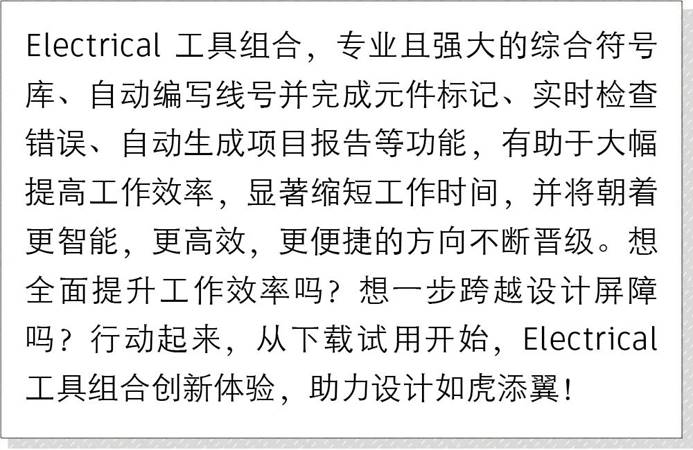
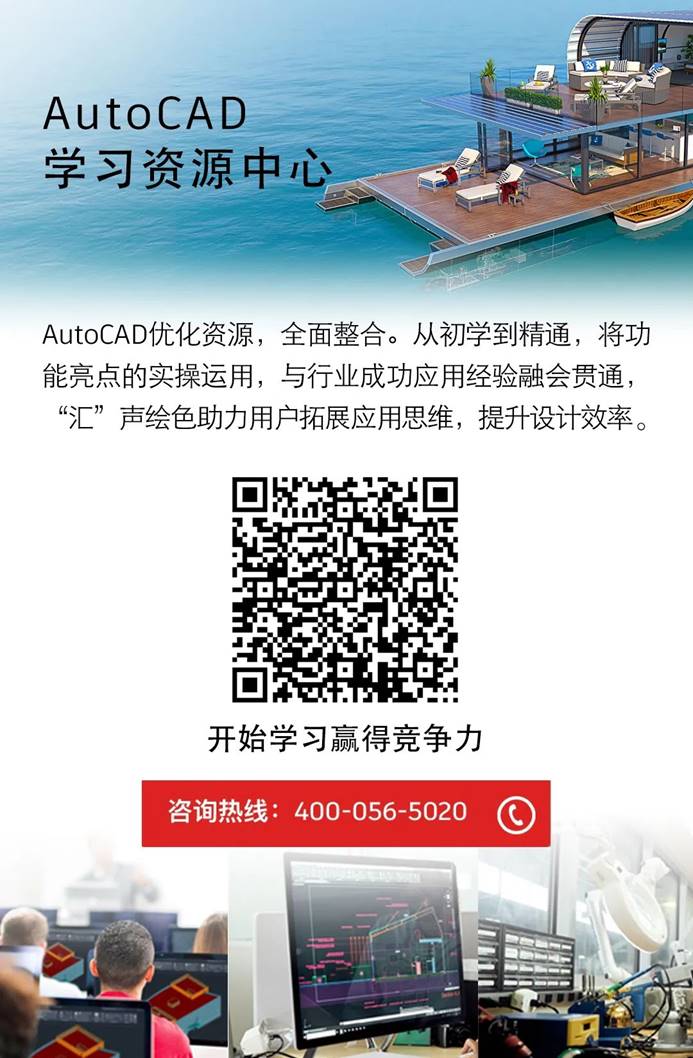

点击“阅读原文”,观看 AutoCAD 2022 新功能精彩回顾,发掘创造潜能更多可能性!
(欧特克Autodesk )
声明:本网站所收集的部分公开资料来源于互联网,转载的目的在于传递更多信息及用于网络分享,并不代表本站赞同其观点和对其真实性负责,也不构成任何其他建议。本站部分作品是由网友自主投稿和发布、编辑整理上传,对此类作品本站仅提供交流平台,不为其版权负责。如果您发现网站上所用视频、图片、文字如涉及作品版权问题,请第一时间告知,我们将根据您提供的证明材料确认版权并按国家标准支付稿酬或立即删除内容,以保证您的权益!联系电话:010-58612588 或 Email:editor@mmsonline.com.cn。

- 暂无反馈


